雖然系統中自帶了輸入法,當然最新的Win10系統也是有自帶的輸入法,但有些用戶使用不習慣,還會安裝其他第三方輸入法。輸入法多了就要對輸入法進行管理,那麼Win10怎麼添加和刪除輸入法呢?下面小編為大家介紹一下Win10系統下添加和刪除輸入法的步驟。
操作步驟:
1.首先在任務欄的語言地方點擊一下再點擊語言首選項。
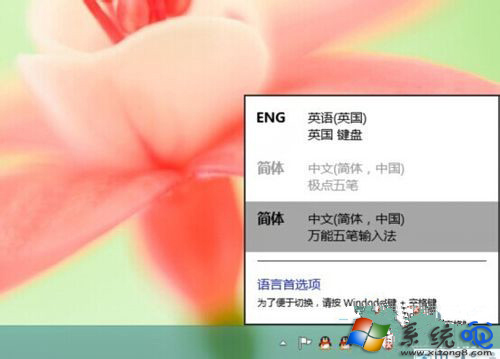
2.接著進入語言首選項,然後在中文那一項中點擊先項。
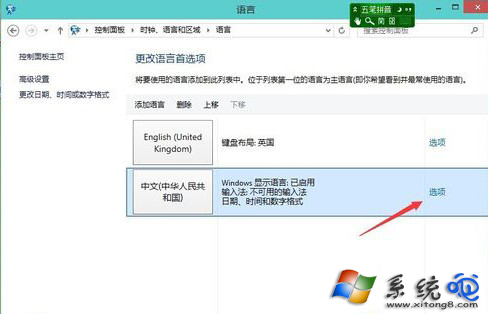
3.點擊添加輸入法,如果刪除輸入法也是在這個界面下刪除。
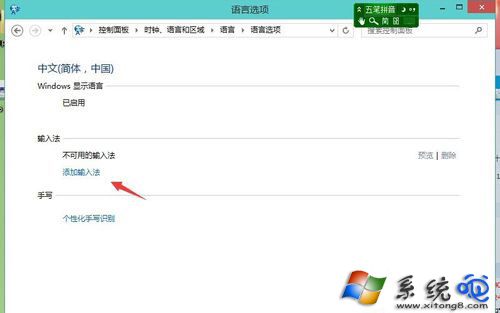
4.選擇一個你需要的輸入法,然後點擊添加。
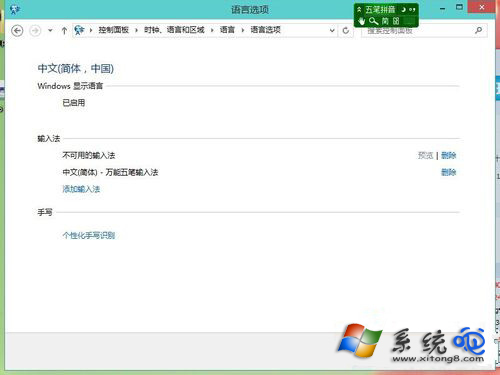
5.添加之後最後一步需要記得保存不然前面的操作都是白搭。
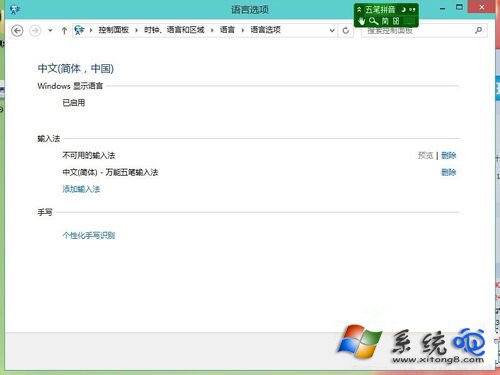
6.最後再看看輸入法是不是多了一項,這樣就說明已添加成功。
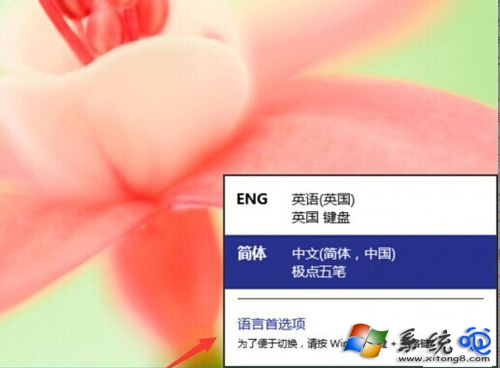
以上就是小編為大家介紹的Win10系統下添加和刪除輸入法的步驟。還不知道怎麼Win10系統下怎麼添加和刪除輸入法的用戶,可以按照以上的步驟操作試看看。